Когато използвате Macbook Air или Pro със SSD в него, вероятно сте загрижени за мястото на вашето устройство. Можете лесно да сортирате файлове в Finder по размер, за да видите какво може да искате да изтриете или поне да поставите на външно устройство, но понякога е по -добре да визуализирате данните си по различен начин.
Това е мястото, където идват приложения като GrandPerspective. Този е лесен за използване, работи добре и е напълно безплатен. Помага ви да видите данните си като изображение и след това можете да решите какво да правите с файловете си от там.
Преминете към SourceForge и изтеглете основния файл за освобождаване (1.5.1 от днес). След като бъде изтеглен, ако браузърът ви не отваря автоматично файла с изображение на диска (.dmg), щракнете двукратно върху него във Finder, за да го отворите. Плъзнете иконата на приложението в папката си с приложения и след това щракнете двукратно върху нея, след като тя е там.
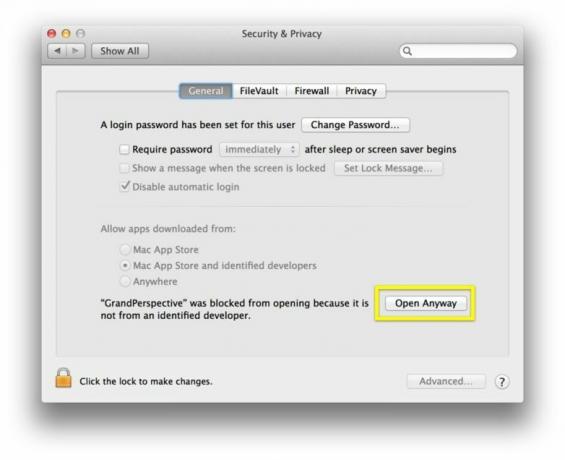
Може да се наложи да отворите Системни предпочитания и да позволите на приложението да се отвори, ако сте настроили Gatekeeper на Apple за по -високо ниво на сигурност, тъй като GrandPerspective е от „неизвестен“ разработчик, според Apple. Не е нужно да намалявате и сигурността си; просто щракнете върху бутона Open Anyway в панела с предпочитания и поверителност, който трябва да се покаже, ако първо опитате да стартирате приложението.
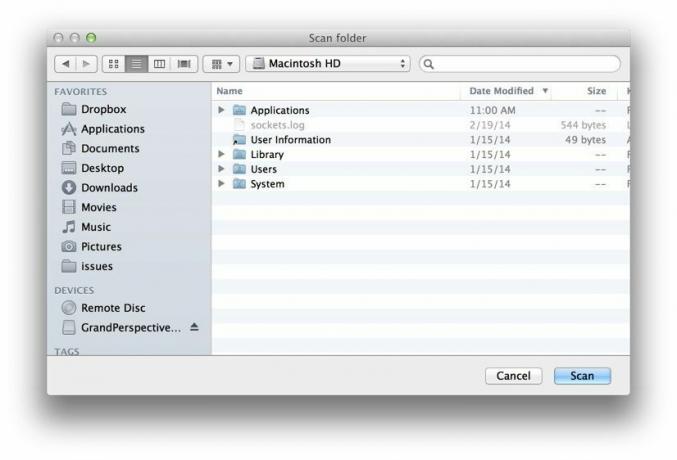
След като стартирате GrandPerspective, ще получите диалогов прозорец с въпрос коя папка искате да сканирате. За цялото устройство навигирайте нагоре във файловата система с изскачащото меню в горната част до вашия Macintosh HD или каквото и да сте нарекли вашия твърд диск. Кликнете върху Сканиране и оставете Grand Perspective да си свърши работата.
След като сканирате, ще видите всичките си файлове подредени добре. По -големите правоъгълници означават по -големи файлове и това е лесен начин да видите нещата, като например факта, че играта, която вече не играете, е 17 гигабайта и наистина трябва да я изхвърлите например.
Визуализирането на вашето устройство по този начин трябва да ви помогне да разберете къде е изчезнало цялото ви място на устройството, така че можете да увеличите максимално пространството на вашия Mac. Много добре.
Източник: Sourceforge
Чрез: TweakingMac

